Möchten Sie WordPad zu Wort konvertieren? Wissen Sie, wie man diese Arbeit macht? In diesem Artikel zeigt Ihnen die Minitool-Software, wie Sie 3 verschiedene Methoden verwenden, um WordPad-Dokumente zu Wort umzuwandeln. Wenn Sie das gelöschte WordPad-Dokument wiederherstellen möchten, können Sie MiniTool Power Data Recovery ausprobieren.
Was ist WordPad?
WordPad ist eine vor-installierte Anwendung unter Windows. WordPad ist der grundlegende Textprozessor, der auf den Windows ausgeführt wird (einschließlich des neuesten Windows 11). Diese App ist fortgeschrittener als Windows Notepad und ähnelt dem Microsoft Word. Allerdings ist Microsoft Word der beliebteste Textprozessor. Wenn Sie WordPad verwenden, um ein Dokument zu erstellen, müssen Sie möglicherweise WordPad in Word einführen.
Wie konvertieren Sie WordPad-Dokumente zu Wort? Sie können WordPad, Microsoft Word oder Word Converters kostenloses WordPad verwenden, um diese Arbeit zu erledigen. In diesem Artikel werden wir Ihnen diese Methoden vorstellen.
Wie konvertieren Sie WordPad-Dokumente in Wort?
Weg 1: Mit WordPad als Docx speichern
Sie können WordPad direkt verwenden, um WordPad-Dokumente als Wortdokumente zu speichern. Dies ist der Weg, dies zu tun:
Schritt 1: Öffnen Sie das WordPad-Dokument, mit dem Sie WordPad verwenden möchten, um sein Format zu konvertieren.
Schritt 2: Übertragen Sie zu Datei> Speichern unter.
Schritt 3: Unter der Schnittstelle Speichern unter wählen Sie einen geeigneten Ort aus, um die Datei zu speichern.
Schritt 4: Erweitern Sie die Optionen neben Speichern unter werden in den Typ gespeichert und wählen dann das Office Open XML-Dokument (*.docx) aus.
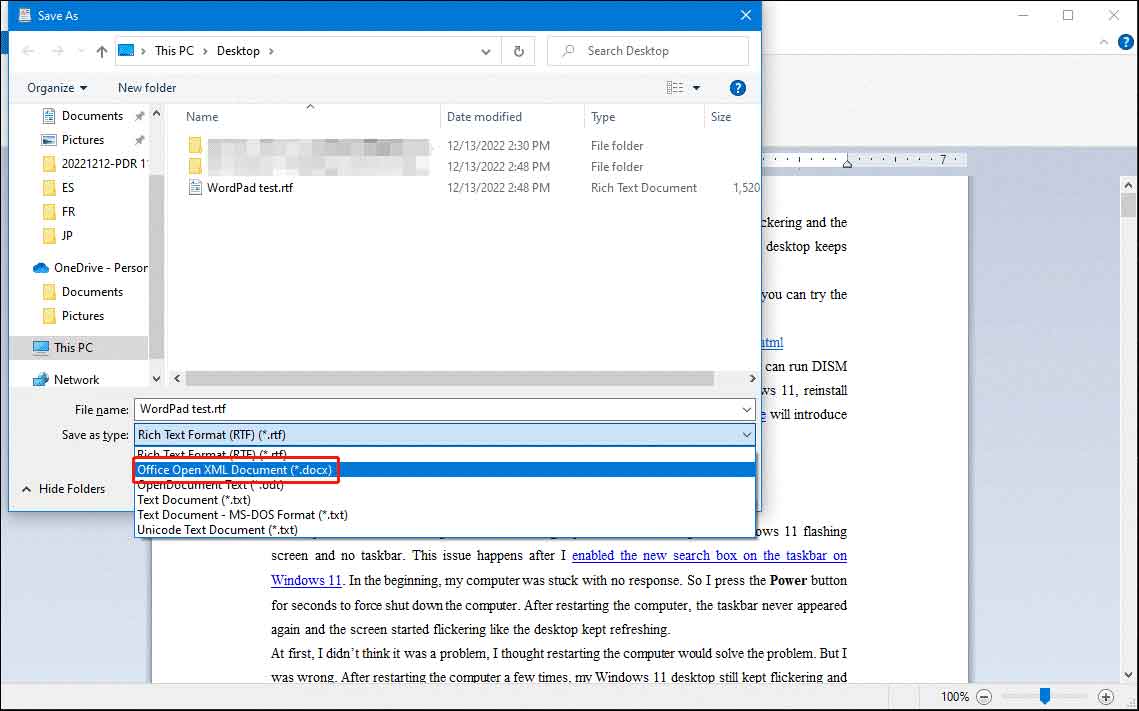
Schritt 5: Klicken Sie auf die Schaltfläche Speichern, um das WordPad-Dokument als Word-Dokument zu speichern.
Weg 2: Speichern Sie als Docx mit Microsoft Word
Wenn Sie Microsoft Word auf dem Gerät installieren, können Sie es auch verwenden, um WordPad-Dokumente in Word-Dokumente umzuwandeln.
Schritt 1: Klicken Sie mit der rechten Maustaste auf das Ziel-WordPad-Dokument von Target und wählen Sie dann Öffnen.
Schritt 2: Wählen Sie Word aus dem Popup-Fenster. Dadurch wird Word verwendet, um das WordPad-Dokument zu öffnen.
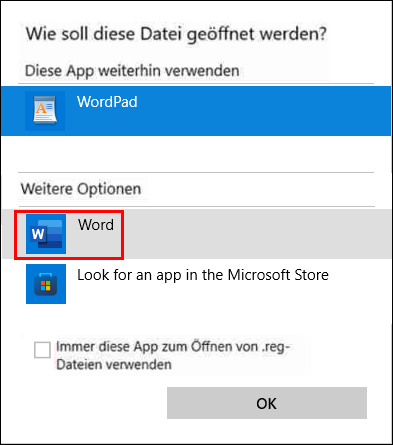
Schritt 3: Übertragen Sie zu Datei > Speichern unter.
Schritt 4: Wählen Sie eine Position aus, um die Datei zu speichern.
Schritt 5: Erweitern Sie die Optionen neben Speichern als und wählen Sie Word-Dokument (*.docx).
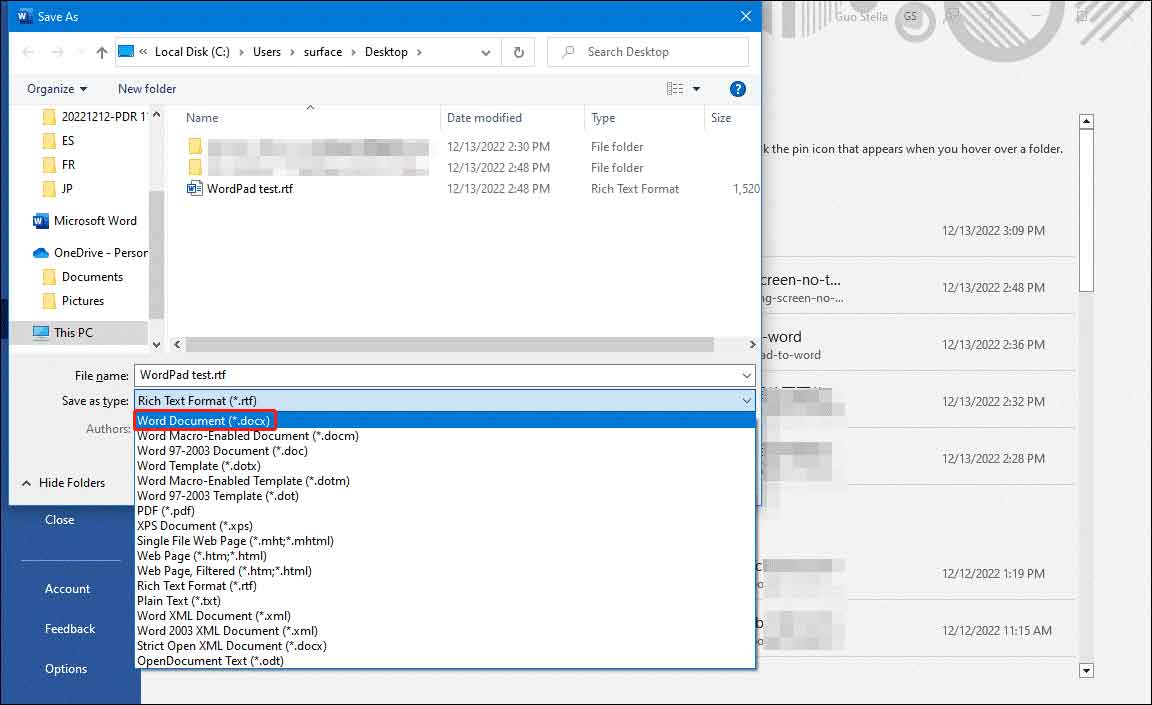
Schritt 6: Klicken Sie auf die Schaltfläche Speichern und speichern Sie die Datei in den angegebenen Speicherort. Der Dateityp ist Word-Dokument.
Weg 3: Verwenden Sie WordPad zum Wort Online-Konverter
Sie können auch einen dritten kostenlosen WordPad und ein Wort Online-Konverter verwenden, um WordPad-Dokumente in Word zu konvertieren. Dies ist viele freie Text des Wortkonverters. Sie können selbst im Internet nach einem suchen.
In diesem Teil nehmen wir FreeConvert als Beispiel.
Schritt 1: Gehen Sie zu dieser Seite: www.freeconvert.com/doc-to-word.
Schritt 2: Klicken Sie auf die Schaltfläche Datei auswählen und wählen Sie das Ziel-WordPad-Dokument aus dem PC aus.
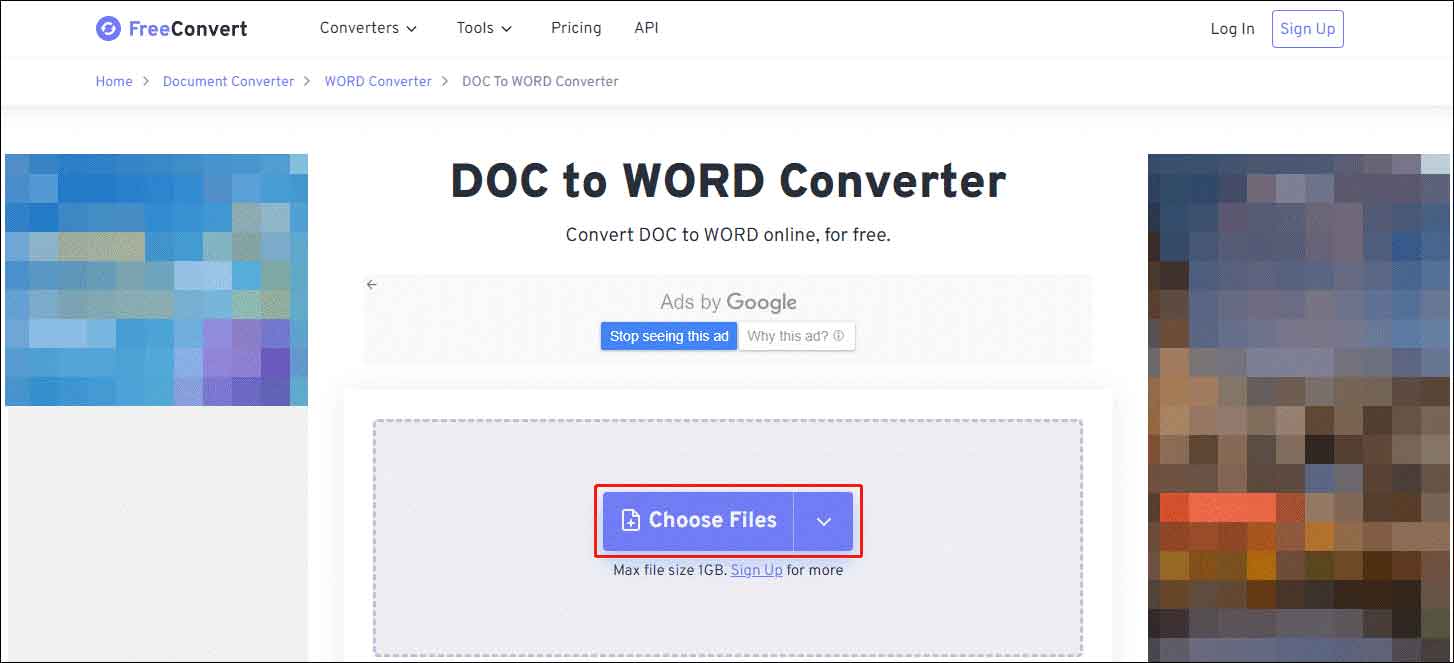
Schritt 3: Erweitern Sie die Ausgabeoptionen und wählen Sie WORD aus.
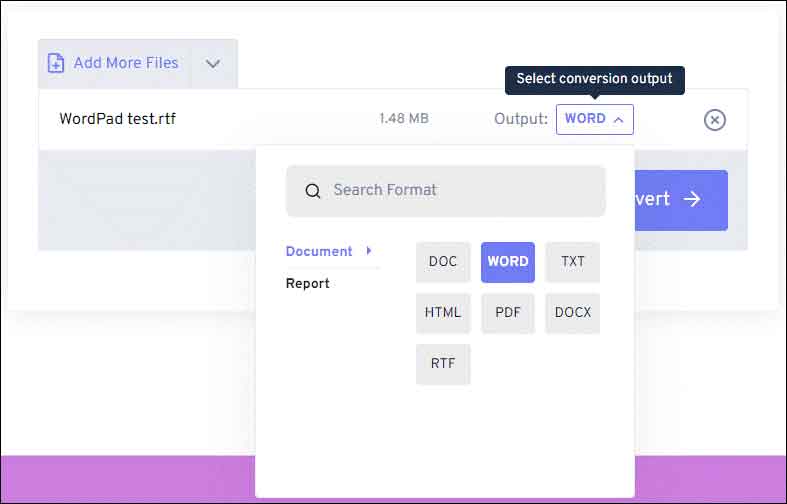
Schritt 4: Klicken Sie auf die Schaltfläche Convert, um die Konvertierung zu starten.
Schritt 5: Am Ende des Vorgangs sehen Sie eine Download-Schaltfläche. Klicken Sie auf Download, um die Conversion-Word-Datei auf Ihrem Computer zu speichern.
Fehlende WordPad- oder Wortdokumente wiederherstellen
Wenn Ihr WordPad- oder Word-Dokument durch Fehler verloren geht oder gelöscht wird, können Sie mit kostenlosen Tools zur Wiederherstellung von Dateien wie MiniTool Power Data Recovery wiederhergestellt werden.
MiniTool Power Data Recovery TrialKlicken zum Download100%Sauber & Sicher
Mit dieser Software können Sie alle Arten von Dateien vom Datenspeichergerät wiederherstellen, z. B. Computer-Festplatten-Laufwerke, externe Festplatten-Laufwerke, Speicherkarten, SD-Karten, SSDs usw. Solange das Lost WordPad oder Word-Dokument nicht durch neue Daten behandelt wird, können Sie dieses Tool verwenden, um sie zu speichern. Dieses Programm kann auf allen Versionen von Windows ausgeführt werden, einschließlich Windows 11, Windows 10, Windows 8/8.1 und Windows 7.
Fazit
Müssen Sie WordPad in Wort konvertieren? Sie müssen nur die entsprechende Methode aus diesem Artikel auswählen. Wenn Sie andere verwandte Probleme haben, können Sie uns in den Kommentaren mitteilen.